Een vertakking wordt gebruikt om bepaalde vragen niet te tonen aan respondenten voor wie deze niet relevant zijn. Dit laat je toe verschillende routes te creëren, waarbij je respondenten doorheen jouw enquête leidt, gebaseerd op hun antwoorden of profiel.
Je kunt jouw respondenten bijvoorbeeld een aantal vragen stellen over kinderen. Als de eerste vraag luidt ‘Hoeveel kinderen heeft u?’ en de respondent geeft aan ‘geen’, dan is er geen reden om deze respondent de overige vragen betreffende kinderen te stellen. Vertak deze respondent dus gewoon naar het volgende deel van de vragenlijst. De respondent krijgt zo minder vragen te zien en heeft dus een grotere kans om het einde van de enquête te bereiken.
Hoe werkt het?
Vertakkingen zijn gebaseerd op pagina’s. Dit houdt in dat je aangeeft welke pagina de respondenten te zien krijgen, nadat ze op de ‘Volgende’ knop klikken onderaan de pagina.
Je kunt vertakken naar pagina’s met vragen uit jouw enquête, de dankpagina, de alternatieve (af)dankpagina of een URL. Het laatste kan handig zijn om te vertakken naar een andere enquête, een website, enz.
Vertakking toevoegen
- Meld je aan bij CheckMarket.
- Klik op het tabblad Enquêtes.
- Open jouw enquête.
- Klik op Bewerken.
Onderaan elke pagina staat nu een knop Vertakkingen ![]() . Klik hierop om het vertakkingsvenster te openen.
. Klik hierop om het vertakkingsvenster te openen.
Vertakkingsvenster
Wanneer het venster opent krijg je de Vertakking toevoegen-link (1) en de optionele Anders ga naar -keuzelijst (2) te zien, die je toelaat om in te geven naar welke pagina je de respondent onvoorwaardelijk wenst te sturen als hij aan geen enkele van de andere voorwaarden voldoet (of als er geen andere voorwaarden zijn ingegeven).
Voor het instellen van een vertakking klik je op Vertakking toevoegen.

Vertakking instellen
Een vertakking bestaat uit één of meerdere voorwaarden die opgebouwd zijn uit verschillende criteria. Als aan de criteria wordt voldaan, dan is de voorwaarde waar. Als aan de voorwaarden wordt voldaan, dan is de vertakking waar en wordt de respondent naar de doelpagina gestuurd die aangegeven is.
Hieronder een overzicht van de verschillende parameters die je kunt instellen:
Doelpagina
Selecteer uit de Ga naar -keuzelijst (1) de doelpagina waarop de respondent moet terechtkomen als hij voldoet aan de voorwaarde(n) van de vertakking.
Type
De voorwaarde is gebaseerd op twee types:
- Vraag – Het antwoord op een voorgaande vraag.
- Respondentveld – Gegevens van de respondent (Socio-demografisch, adresgegevens, gepersonaliseerde velden, …).
Selecteer het gewenste type uit de Type -keuzelijst (2).
Vraag/veld
Selecteer uit de Vraag/Veld selecteren -keuzelijst (3) de vraag of het respondentveld waarop jouw voorwaarde gebaseerd is.
Operator
Afhankelijk van de context heb je keuze uit verschillende operatoren voor het instellen van de gewenste criteria zoals: “is ” ,“is niet” ,“bevat” ,”bevat niet” ,”groter dan” ,”kleiner dan”, enz. Kies een operator uit de Operator selecteren -keuzelijst (4) om jouw voorwaarde te vervolledigen.
Waarde
Kies een antwoord uit de Waarde selecteren -keuzelijst (5) of vul het invoerveld in waaraan de voorwaarde moet voldoen.
Extra voorwaarden en vertakkingen
Door op Voorwaarde toevoegen (9) te klikken kun je onbeperkt extra voorwaarden toevoegen. Via de EN/OF-operator (7) geeft je aan of aan sommige of alle voorwaarden moet voldaan worden.
Extra vertakkingen voeg je toe door op Vertakkingen toevoegen (10) te klikken. Voorwaarden of vertakkingen verwijderen (6) doe je door op de kruisjes te klikken.
Om jouw vertakking op te slaan klik je onderaan het venster op Opslaan.
Vertakkingsoverzicht
Na het Opslaan kom je terug op de Vragen bewerken-pagina. Onderaan de pagina zie je nu een overzicht van de respectievelijke vertakking(en) met bijhorende voorwaarde(n). Via de “Bewerken”-link kun je deze wijzigen.
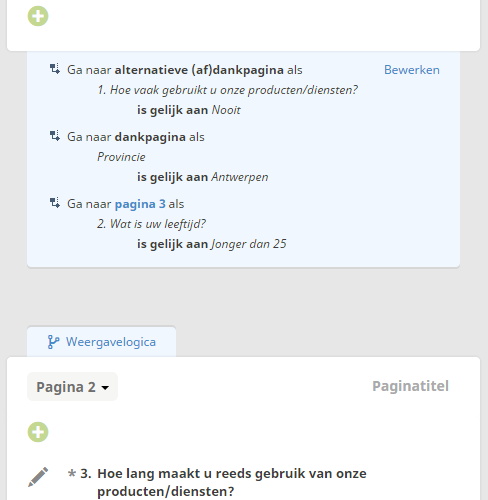
Gerelateerde artikels
Er zijn nog enkele belangrijke punten waar u op moet letten bij het instellen van vertakkingen:
- Geef eerst alle vragen in en stel pas daarna uw vertakkingen in.
- Zorg ervoor dat u de vragen waarop u vertakkingen baseert verplicht maakt.
- Vertakkingen zijn gebaseerd op pagina’s. Vragen die dienen te worden overgeslagen, moeten dus op een aparte pagina staan en niet samen met vragen die niet dienen te worden overgeslagen.
- Als u toch nog vragen of pagina’s toevoegt in een enquête waarin u reeds vertakkingen gedefinieerd hebt, kijk deze dan zorgvuldig na.
En tenslotte nog drie belangrijke tips: Testen, testen en testen! Probeer alle mogelijke antwoordcombinaties uit tot u 100% zeker bent dat alle vertakkingen juist zitten vooraleer uw enquête te lanceren.

6 comments
Doe mee aan de conversatieH.Tekin - februari, 2017
Kan ik met behulp van enquetes laten invullen ook b2c bestanden maken voor mijn callcenter project
Nadia De Vriendt - februari, 2017
Je kan inderdaad contactgegevens laten invullen door mensen die interesse hebben mee te werken aan telefonische onderzoeken, en op die manier je bestanden opmaken die je daarna doorgeeft aan het callcenter. Zorg wel dat je expliciete goedkeuring hebt van je respondenten dat je hen telefonisch mag contacteren.
Vera - november, 2015
Is het ook mogelijk om respondenten random op te delen in verschillende condities. Als degene de vragenlijst begint dat hij random vragenlijst 1,2 of 3 krijgt?
Nadia De Vriendt - november, 2015
Dag Vera,
Ik zag dat je ons ook al een mailtje had gestuurd. Hopelijk heb je ondertussen onze reactie ontvangen? Ik kan in ieder geval langs deze weg ook al bevestigen dat dat mogelijk is. Heb je toevallig al een enquête gecreëerd? Dan zetten we je graag verder op weg.
Math - februari, 2015
Is het ook mogelijk wanneer een respondent een bepaald antwoord op een vraag geeft, er op het scherm een popup venster verschijnt met een onderliggende vraag?!
Nadia De Vriendt - februari, 2015
Dag Math,
De opvolgvraag moet steeds op een latere pagina staan bij vertakkingen en pagina weergavelogica. Dat kan de eerstvolgende pagina zijn, maar ook pas enkele pagina’s later.
Een pop-up is dus niet mogelijk.